iMessage 앱은 iOS 10에서 도입되었을 때애플은 메시지 앱을 점검했다. 새로운 메시지 앱과 작동하도록 만들어진 앱을위한 완전히 새로운 App Store가 추가되었습니다. 생산적인 메시지 앱이 있지만 대부분은 스티커입니다. 반드시 나쁜 것은 아닙니다. 스티커는 재미 있으며 일반적으로 세트당 $ 0.99에 불과하지만 일부는 훨씬 높지만 다른 것은 무료입니다. 메시지를 차단하는 스티커가 있고 메시지를 끌어낼 수있는 방법이 없을 때까지는 모두 매우 재미 있습니다. 삭제하고 방해받은 메시지를 읽으려면 다음을 수행하십시오.
메시지 차단 스티커
메시지에서 스티커를 제거 할 수 있지만삭제 버튼을 찾기가 쉽지 않습니다. 메시지 앱을 열고 스티커로 차단 된 메시지로 스크롤하십시오. 스티커를 길게 누르면 메뉴가 반응 막대와 함께 나타납니다. 메뉴에서 스티커 정보 옵션을 찾아서 누릅니다.

스티커 세부 정보 페이지에메시지를 차단하는 스티커와 '보기'버튼이 있습니다. 보기 버튼은 스티커의 출처를 알려주고 그렇지 않으면 쓸모가 없습니다. 메시지를 차단하는 스티커를 제거하기 위해해야 할 일은 스티커 세부 사항 화면에서 왼쪽으로 스 와이프합니다. '삭제'버튼이 나타납니다. 그것을 누르면 스티커가 메시지에서 제거됩니다. 없어진 후에는 다시 가져올 수 없습니다.

이것은 발신자와 수신자 모두에게 적용됩니다. 스티커를 삭제하면 내 쪽에서 만 삭제되며 대화중인 다른 사람에게는 삭제되지 않습니다. 스티커는 일단 전송되면 어떤 스티커로도 이동할 수 없으며 메시지의 일부를 가리는 경우 유일한 해결책은 스티커를 삭제하는 것입니다. 애플이 일반적으로 이러한 것들을 생각한다고 생각하면 이상하다. 스티커는 iMessage를 통해서만 보낼 수 있으므로 변경 사항을 양면에 반영 할 수있는 이동 스티커 기능을 통합하기가 너무 어렵지 않아야합니다.
끌어서 놓기 옵션이 너무 복잡한 경우에도삭제 버튼을 쉽게 찾을 수 있도록하는 것이 어렵지 않습니다. 아마도 애플은 아무도 메시지 위에 스티커를 끌어다 놓지 않을 것이라고 생각했지만, 가능하다면 사람들은 성가신 경우에도 그렇게 할 것이다.
iPhone X를 사용하는 경우 animoji를 스티커로 사용할 수 있으며 해당 스티커 중 하나가 메시지를 방해하는 경우 동일한 트릭으로 제거하고 메시지를 읽을 수 있습니다.



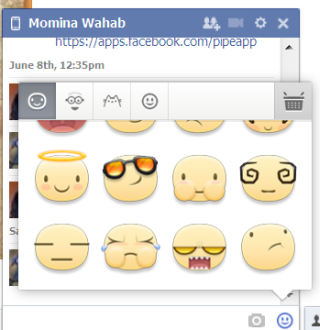
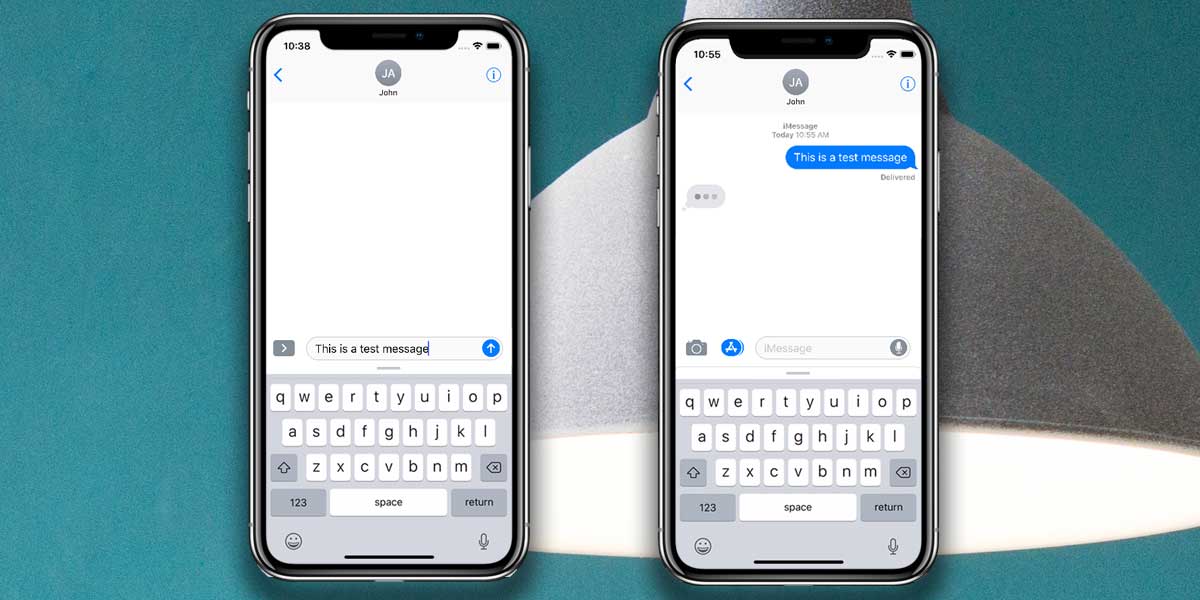
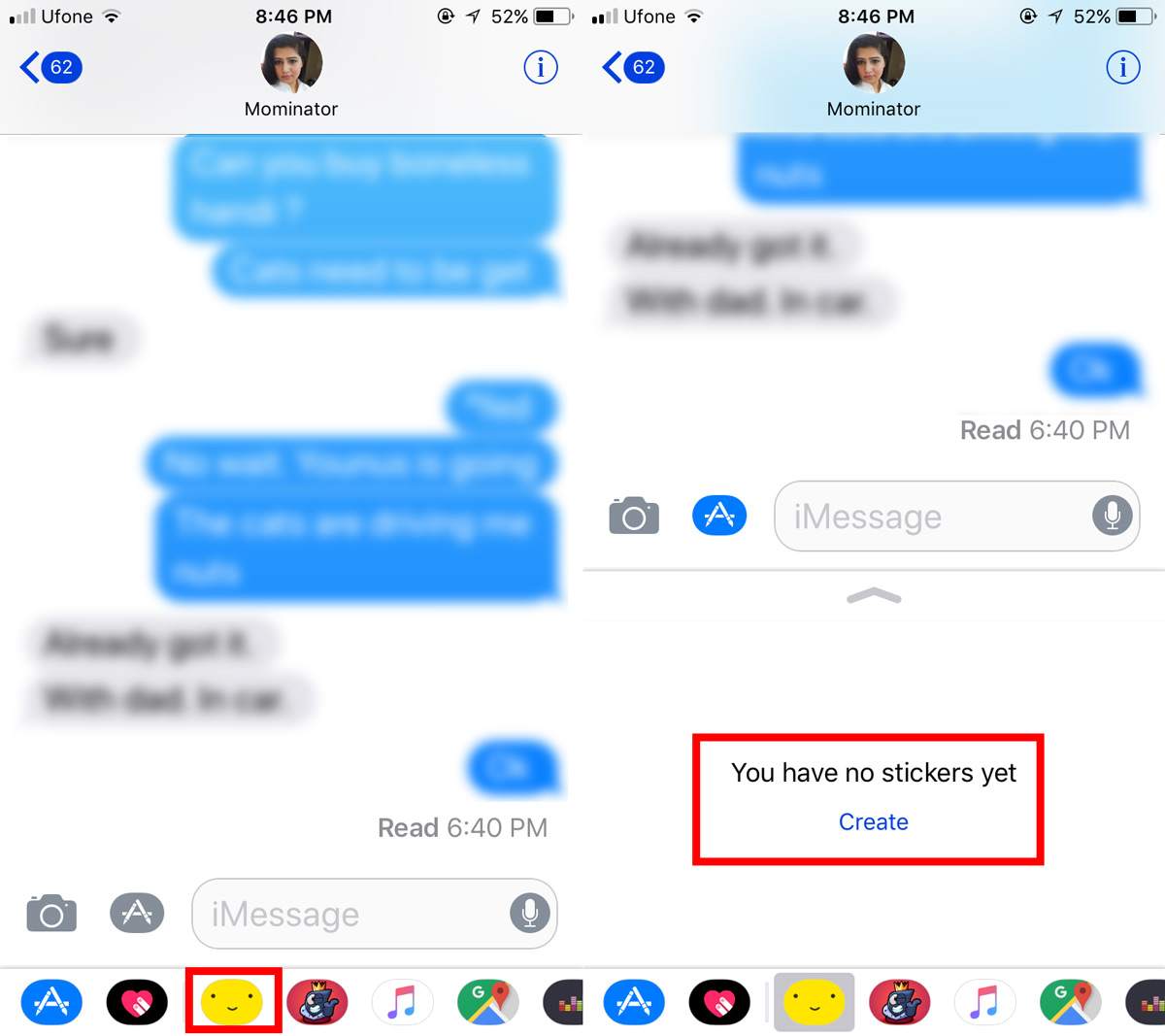





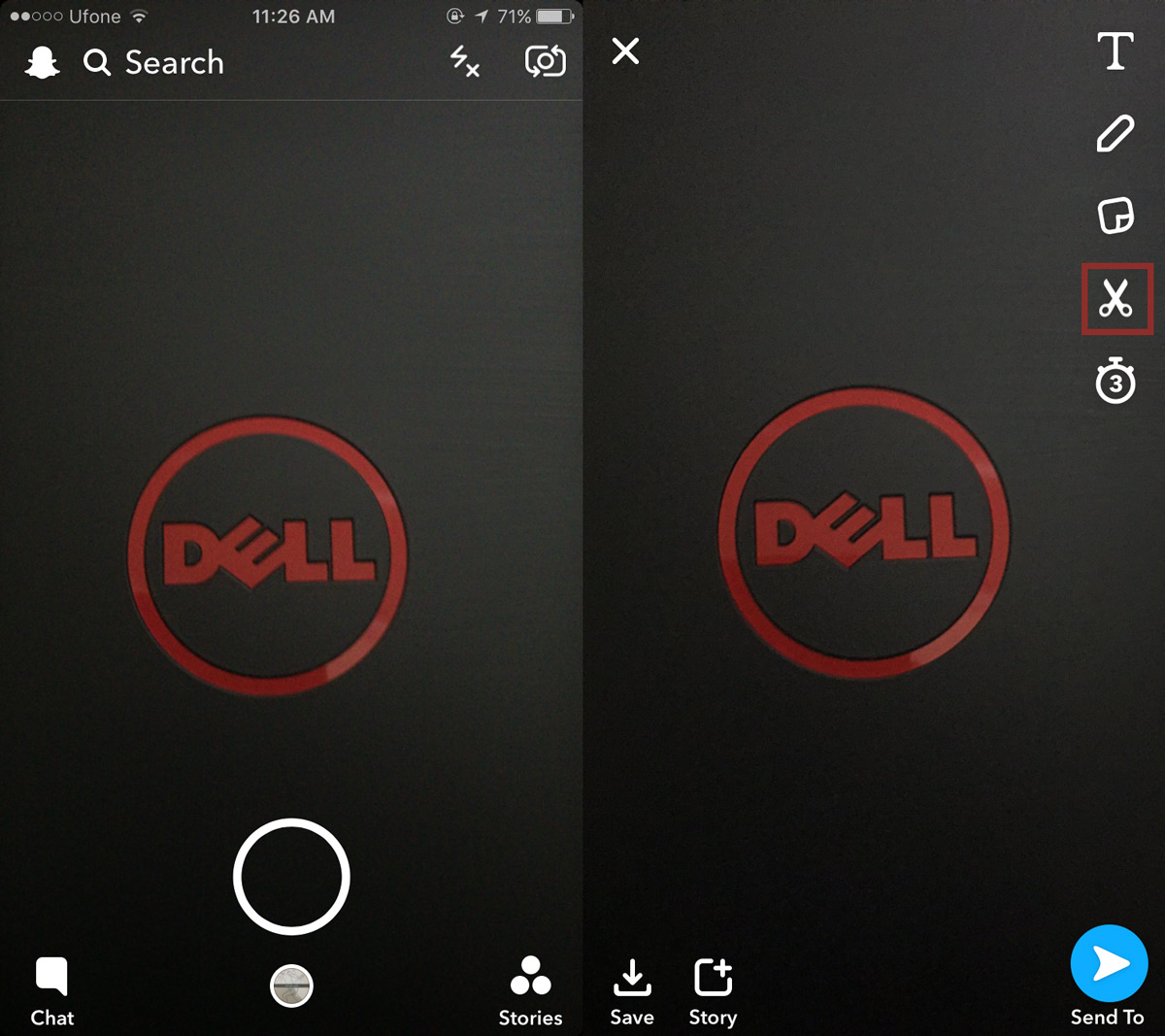

코멘트